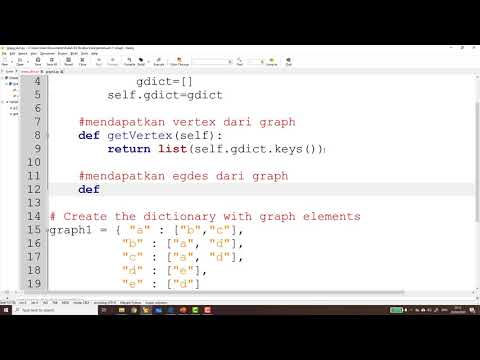Jika Anda mengganti kartu SIM Galaxy S4 dan lupa kata sandi perlindungan privasi, Anda hanya memiliki sedikit opsi untuk menyetel ulang. Idealnya, Anda harus menghubungi operator Anda dan meminta mereka mengatur ulang untuk Anda; namun, dalam keadaan darurat, Anda mungkin dapat mengatur ulang kata sandi secara manual dengan menginstal ulang firmware bawaan Samsung Anda dengan beberapa alat gratis. Perhatikan bahwa Anda memerlukan PC untuk proses ini, dan menggunakan Alat Flash yang diperlukan akan membatalkan garansi ponsel Anda.
Langkah
Bagian 1 dari 3: Mengunduh Alat Flash SP

Langkah 1. Buka mesin pencari pilihan Anda
SP Flash Tool adalah utilitas yang dapat Anda gunakan untuk menginstal ulang firmware bawaan ponsel Anda. Meskipun melakukannya akan membatalkan garansi Anda, itu memiliki peluang terbesar untuk bekerja pertama kali (tidak seperti reset pabrik).

Langkah 2. Klik opsi "Windows"
Ini tepat di bawah tangkapan layar SP Flash Tool di tengah halaman; mengklik opsi ini akan meminta unduhan file SP Flash Tool Anda.
Jika Anda menjalankan Linux, Anda dapat mengeklik opsi "Linux 64 Bit"

Langkah 3. Tunggu file Anda diunduh
Tergantung pada kecepatan internet Anda, ini mungkin memakan waktu hingga 20 menit.

Langkah 4. Arahkan ke file Anda
Setelah file Anda selesai diunduh, Anda harus menemukannya di komputer Anda untuk mengekstrak isinya.
File Anda harus berada di folder "Unduhan" yang biasa Anda gunakan kecuali jika Anda memilih lokasi yang berbeda secara manual

Langkah 5. Klik kanan file Anda dan klik opsi "Ekstrak"
Sebagian besar komputer memiliki program ekstraksi bawaan untuk file zip; jika tidak, Anda dapat mengunduh salah satu dari beberapa program unzip gratis.
WinZip dan 7-Zip adalah pilihan gratis terkemuka untuk Windows

Langkah 6. Buka file hasil ekstrak
Sekarang setelah SP Flash Tool Anda diunduh, saatnya mengunduh firmware bawaan Samsung Anda.
Bagian 2 dari 3: Mengunduh Stock Firmware

Langkah 1. Buka mesin pencari pilihan Anda
Saat Samsung Galaxy S4 Anda dikirimkan, firmware tersebut memiliki firmware bawaan--proses dan pengaturan telepon yang dikeluarkan pabrik--terinstal di dalamnya. Langkah pertama dalam menghapus kata sandi perlindungan privasi ponsel Anda adalah mengunduh firmware yang sama dari situs pihak ketiga sehingga Anda dapat menginstalnya kembali di perangkat Anda.

Langkah 2. Ketik "Samsung Galaxy S4 stock firmware" ke mesin pencari Anda
Anda sedang mencari firmware saham khusus operator, sehingga Anda dapat menambahkan nama operator Anda ke akhir permintaan pencarian ini jika Anda tidak dapat menemukan sesuatu yang relevan. Hasil pencarian Anda akan bervariasi tergantung pada versi ponsel dan informasi operator Anda; secara umum, bagaimanapun, Anda harus tetap berpegang pada situs yang terlihat bereputasi baik.
Situs ini adalah sumber yang layak untuk sebagian besar operator besar (mis., Verizon, AT&T, dll.)

Langkah 3. Unduh firmware ponsel Anda
Sekali lagi, proses Anda untuk melakukannya akan bervariasi, tetapi sebagian besar firmware akan mengunduh dalam file.zip (format file terkompresi).
Pengunduhan Anda mungkin memerlukan waktu hingga satu jam untuk diselesaikan

Langkah 4. Arahkan ke file Anda
Setelah file Anda selesai diunduh, Anda harus menemukannya di komputer Anda untuk mengekstrak isinya.
File Anda harus berada di folder "Unduhan" yang biasa Anda gunakan kecuali ditentukan lain

Langkah 5. Klik kanan file Anda dan klik opsi "Ekstrak"
Anda harus terbiasa dengan proses ini dari ekstraksi Alat Flash.
Demi kesederhanaan, ekstrak firmware bawaan Anda ke direktori yang sama dengan yang Anda gunakan untuk alat SP Flash (mis., desktop Anda)

Langkah 6. Buka file hasil ekstrak
Sekarang Anda siap untuk menyetel ulang firmware bawaan ponsel Anda!
Bagian 3 dari 3: Menyetel Ulang Partisi Ponsel Anda

Langkah 1. Buka folder SP Flash Tool Anda
Anda mungkin harus membuka folder lain di dalam folder ini untuk mengakses aplikasi Flash Tool.

Langkah 2. Klik dua kali aplikasi "flash_tool"
Ini akan membuka SP Flash Tool; karena aplikasi ini berjalan dari dalam folder yang diekstrak, Anda tidak perlu menginstal apa pun untuk menjalankannya.

Langkah 3. Klik opsi "Scatter Loading"
Ini berada di sisi paling kanan antarmuka Flash Tool Anda, tepat di bawah opsi "Download Agent".
Mengklik ini akan membuka jendela pencarian dari mana Anda harus mengakses file firmware saham Anda. Inilah sebabnya mengapa Anda harus menyimpan folder SP Flash Tool dan folder firmware di direktori yang sama

Langkah 4. Klik direktori firmware Anda
Ini harus berada di sisi kiri jendela pencarian yang muncul; misalnya, jika direktori Anda adalah Desktop, Anda akan mengklik opsi "Desktop".

Langkah 5. Klik dua kali folder firmware Anda untuk membukanya
Anda mungkin harus mengklik beberapa folder berbeda untuk menemukan file firmware bawaan Anda; itu akan dalam format.txt (juga dikenal sebagai format "teks" atau "Notepad").

Langkah 6. Klik file teks firmware Anda, lalu klik "OK"
Ini akan mengunggah file firmware saham Anda ke program Flash Tool.
Jika Anda tidak dapat menemukan file teks, Anda mungkin perlu mengunduh versi lain dari firmware bawaan ponsel Anda

Langkah 7. Klik menu "Unduh Saja"
Anda akan menemukan ini di atas entri "Nama" dan "Alamat Mulai" di Alat Flash. Mengkliknya akan memunculkan menu tarik-turun.

Langkah 8. Klik opsi "Format Semua + Unduh"
Ini akan memastikan bahwa firmware bawaan Anda berasimilasi dengan benar saat Anda menghubungkan ponsel Anda.

Langkah 9. Klik tombol "Unduh"
Ini akan memulai unduhan firmware Anda.

Langkah 10. Matikan ponsel Anda, lalu keluarkan baterai
Baterai Samsung Galaxy S4 Anda terletak di bawah panel geser di bagian belakang ponsel.
Anda dapat mematikan ponsel dengan menahan tombol daya, lalu mengetuk "Matikan" saat diminta

Langkah 11. Hubungkan telepon Anda ke komputer Anda melalui kabel USB
Ujung kecil kabel Anda harus dicolokkan ke telepon Anda, sedangkan ujung yang lebih besar masuk ke salah satu port USB komputer Anda.
Sebaiknya gunakan kabel pengisi daya yang dikeluarkan pabrik untuk langkah ini

Langkah 12. Tunggu ponsel Anda mengunduh firmware
Ini mungkin memakan waktu beberapa menit.
Ketika unduhan selesai, Anda akan menerima pemberitahuan di komputer Anda

Langkah 13. Putuskan sambungan telepon Anda dari komputer
Anda juga harus memasang kembali baterai di ponsel.

Langkah 14. Nyalakan ponsel Anda
Lakukan ini dengan menahan tombol daya hingga label Samsung ponsel Anda muncul, lalu lepaskan tombol dan tunggu ponsel untuk boot.

Langkah 15. Atur preferensi ponsel Anda
Ini akan mencakup preferensi wifi Anda, lokasi geografis Anda, pengaturan tanggal & waktu, dan item lain yang harus Anda selesaikan saat pertama kali menerima telepon.

Langkah 16. Buka kunci Samsung Galaxy S4 Anda
Anda seharusnya tidak melihat kata sandi perlindungan privasi di sini! Saat Anda mengatur ulang PIN SIM Anda, pastikan Anda menuliskan kombinasi baru Anda.
Tips
- Anda mungkin dapat masuk ke situs web operator Anda dan mengakses akun seluler Anda tanpa menghubungi operator Anda terlebih dahulu.
- Beberapa pengguna telah berhasil membuka kunci ponsel mereka dengan kombinasi kata sandi seperti "0000" dan "1234" ("000000" dan "123456" pada kata sandi keypad yang lebih panjang).
- Jika Anda tidak dapat meminta operator/produsen untuk membuka kunci ponsel Anda, bawa ke Best Buy atau yang setara; sebagian besar departemen teknologi dapat melakukan penyelesaian pada penguncian dasar jika Anda dapat membuktikan bahwa ponsel itu milik Anda.
- Ketika Anda mengatur ulang kata sandi perlindungan privasi Anda, pastikan untuk menuliskannya di tempat yang tidak mencolok sehingga Anda tidak lupa dan terkunci dari ponsel Anda lagi.
Peringatan
- Ponsel Anda terkadang akan meminta PIN SIM Anda jika Anda mencoba menggunakan kartu SIM untuk layanan yang tidak dapat digunakan ponsel Anda karena batasan operator. Ini biasanya ditunjukkan dengan prompt yang muncul sebelum ponsel Anda melakukan booting setelah restart.
- Hanya pertimbangkan untuk melakukan reset pabrik pada ponsel Anda yang dilindungi privasi jika Anda tidak memiliki opsi lain (mis., pabrikan menolak untuk membantu Anda menyetel ulang ponsel).
- Menyetel ulang partisi sistem ponsel Anda dapat membuat nomor IMEI Anda tidak valid. Jika ini masalahnya, Anda harus menghubungi penyedia layanan Anda untuk mengatur ulang.
- Karena Anda hanya dapat mencadangkan beberapa item saat ponsel Anda terkunci, melakukan reset pada ponsel yang dikunci privasinya akan menghapus sebagian besar data Anda (termasuk kontak). Untuk alasan ini, Anda harus menahan diri untuk tidak melakukan reset pabrik.